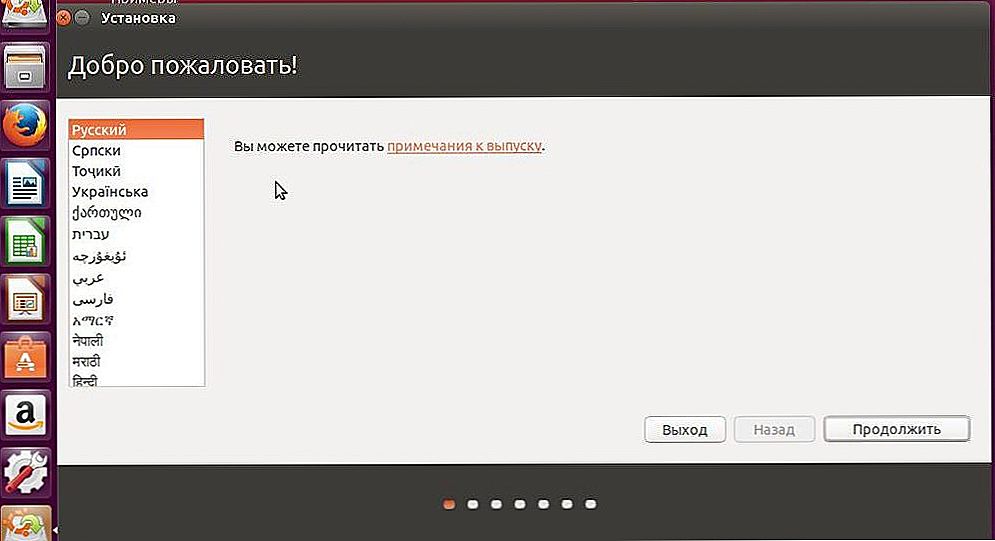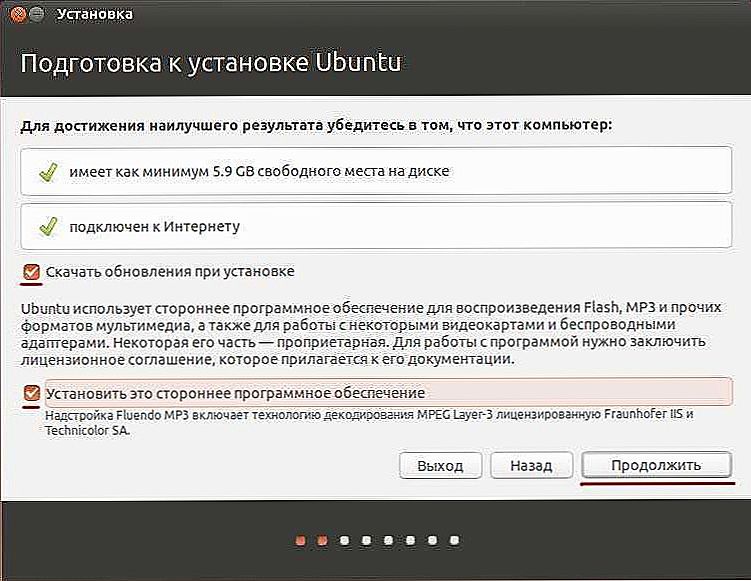Vzhľadom k tomu, že Ubuntu Linux má určité výhody oproti systému Windows a s vydaním novej platformy 8.3, existuje takáto príležitosť - v tomto článku sa budeme zaoberať ako nainštalovať 1C na Ubuntu Linux.

V systéme Linux môžete nainštalovať 1C.
obsah
- 1 Ubuntu Linux alebo Windows?
- 2 Nainštalujte si Ubuntu
- 3 Teraz otočte 1C
- 3.1 Ďalším krokom je inštalácia HASP
Ubuntu Linux alebo Windows?
Ktoré prevádzkové prostredie by malo mať preferenciu pre balík účtov v podniku? Otázka nie je tak jednoduchá, ako sa zdá na prvý pohľad. A Ubuntu Linux v tomto ohľade má niekoľko výhod oproti systému Windows. Zadarmo. Ak šek prebehne vo vašej kancelárii pre zákonnosť softvéru používaného v počítačoch, potom pre použitie Ubunt nebudete v nebezpečenstve. Všetky jeho distribúcie sú zadarmo! Ale licencia Windows bude musieť kúpiť na všetkých počítačoch.
Flexibilita systému:
- Každý počítač sa ľahko zmení na plnohodnotný server (čo je dôležité pre 1C);
- Schopnosť spustiť len potrebné procesy, a nie ohýbanie v rámci tých, ktoré sú spustené systémom v predvolenom nastavení.
Vďaka otvorenosti komunite vývojárov je Ubuntu vždy pred Windows. Nepopierateľná rýchlosť práce.
Nainštalujte si Ubuntu
Inštalácia 1C v systéme Linux je rýchly.
- Ak chcete nainštalovať do počítača, najskôr musíte nakonfigurovať jeho systém BIOS tak, aby počiatočné zavádzanie prichádzalo z disku. Potom vložte CD do Ubuntu a spustite preberanie.
- Keď sa zobrazí živá verzia distribúcie, vyberte jazyk a kliknite na tlačidlo "Inštalovať":
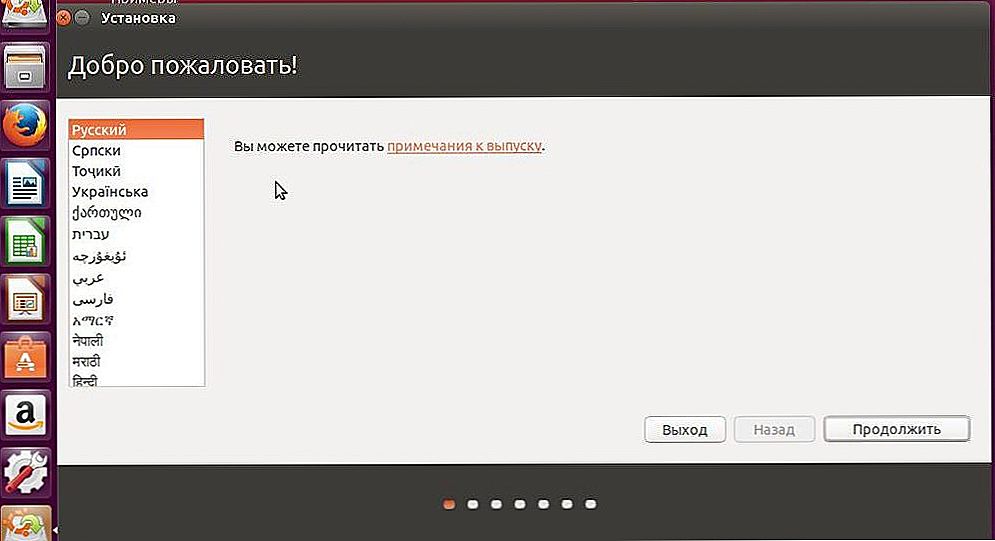
- Začiarknite políčka:
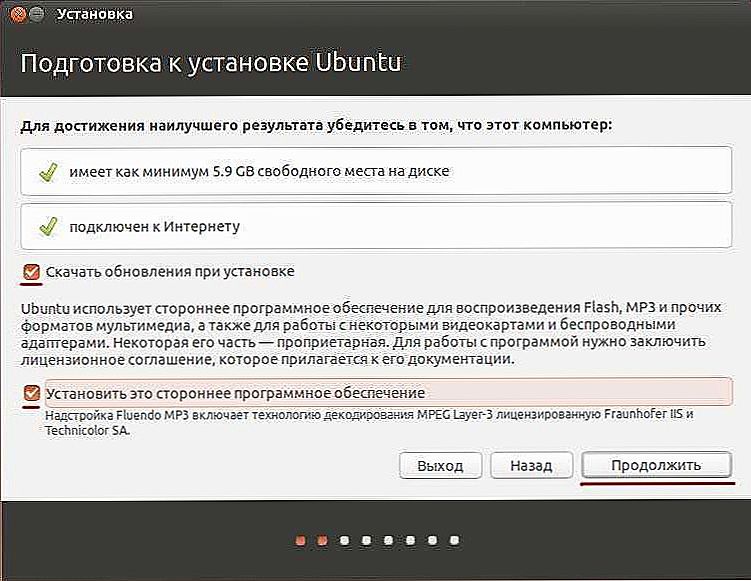
- V okne výberu typu inštalácie:
- Ak chcete ručne označiť disk pre nový systém, zvoľte "Vymazať disk a ...";
- Pre tých, ktorí sa to bojí, vyberte "inú možnosť".
- Po tomto kroku zvoľte "Prevziať teraz".
Počas inštalácie budete musieť označiť vašu polohu, zvoliť jazyk, ktorý je pre vás prijateľný, vybrať rozloženie klávesnice počítača a označiť údaje používateľa. Takže počas inštalácie sa nebudete veľmi nudiť - všetky najkrajšie obrázky sa nahradia pred očami ... Na záver sa zobrazí obrázok, na ktorý budete musieť vybrať reštart:

Po reštarte si nainštalujete Ubuntu Linux na svojom počítači. Toto bude jeho prvé uvedenie na trh.
Teraz otočte 1C
Pre prevádzku komplexu 1C: Enterprise je potrebné predbežne prevziať potrebné súbory z internetovej stránky s rozdeleniami 1C. Nezabudnite presne to, čo potrebujete - tridsaťdva alebo šesťdesiatštyribitové.Upozorňujeme tiež, že sťahovanie balíkov je dostupné iba tým používateľom, ktorí majú platnú zmluvu o ITS s jedným z partnerov spoločnosti.
Po stiahnutí pomocou správcu súborov Nautilus rozbaľte súbory:

Okrem toho nainštalujeme bezpečnostný kľúč HASP (stiahneme do samostatného adresára). Všeobecný zoznam súborov po rozbalení:

Inštalácia aplikácie 1C na Ubuntu je jednoduchšia s použitím terminálu (konzola) (všeobecne to je najbežnejší spôsob inštalácie softvéru na Linuxe). Ak chcete vyhľadávať a spustiť terminál, musíte v latinke rozložiť klávesovú kombináciu Ctrl-Alt-t. Príkaz cd nájde adresár s rozbalenými priečinkami. Teraz je potrebné spustiť tieto príkazy (pre každý inštalačný súbor, ktorý vyplynul z rozbalenia) - sudo dpkg -i / meno inštalačného súboru /.
Ďalším krokom je inštalácia HASP
Ak to chcete urobiť, spustite rovnaké príkazy (analogicky) - sudo dpkg -i / meno súboru inštalácie /. Ďalším krokom je vykonanie príkazov na nastavenie 1C:
sudo apt-get inštalovať imagemagick
sudo apt-get nainštalovať unixodbc
sudo apt-get nainštalujte libgsf-bin
sudo apt-get nainštalovať t1utils
A ďalší príkaz na prácu s textovými písmenami je sudo /opt/1C/v8.3/i386/utils/config_system / usr / share / fonts. Po pripojení kľúča HASP a po reštartovaní je možné spustiť program - bude to podobné ako Windows.
Dúfame, že s pomocou našej publikácie nebudete mať problém s inštaláciou 1C na Ubuntu Linux.
Nechajte svoje komentáre a spätnú väzbu.